windows怎么求和 如何在电脑上用Excel进行求和操作
更新时间:2023-11-04 11:37:19作者:yang
windows怎么求和,在日常工作和学习中,我们经常需要对一系列数字进行求和操作,而在电脑上,我们可以借助微软的Excel软件来方便地进行求和运算。Excel作为一种强大的电子表格工具,不仅可以帮助我们存储和管理大量的数据,还提供了丰富的函数和工具,其中包括求和功能。通过简单的操作,我们可以在Excel中快速实现数值的累加,无需手动计算,大大提高了工作效率。本文将介绍如何在电脑上使用Excel进行求和操作,帮助大家更好地利用这一功能,提升日常工作和学习的效率。
操作方法:
1打开求和的表格,方法一:选中求和的数字。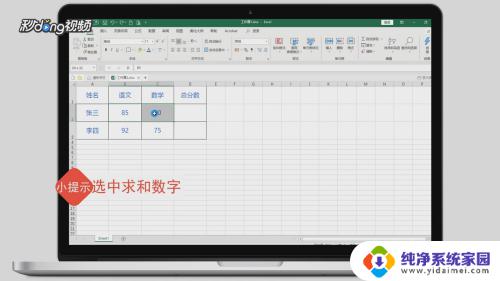 2在菜单栏选择“公式”,在“自动求和”的下拉菜单中选择“求和”即可。
2在菜单栏选择“公式”,在“自动求和”的下拉菜单中选择“求和”即可。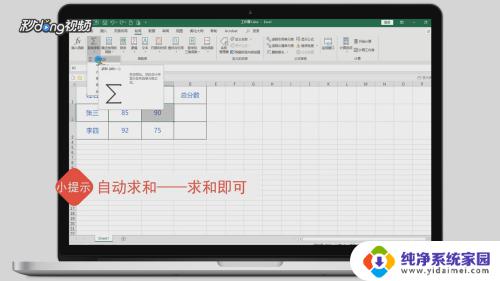 3方法二:快捷键方法。选中要进行求和的数字,按住键盘上的“Alt+=”组合键即可完成。
3方法二:快捷键方法。选中要进行求和的数字,按住键盘上的“Alt+=”组合键即可完成。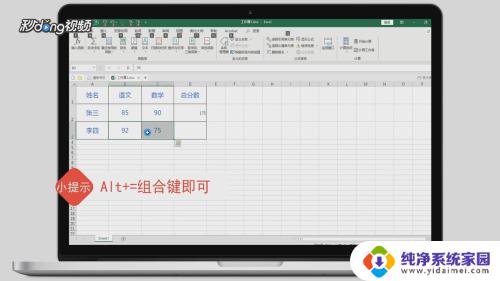 4总结如下。
4总结如下。
以上就是Windows如何求和的全部内容,如果您遇到了同样的情况,请参照小编的方法来处理,希望这对大家有所帮助。
windows怎么求和 如何在电脑上用Excel进行求和操作相关教程
- excel表格如何多行多列求和 Excel如何对多行或多列数据进行批量求和操作
- 表格的求和怎么操作 Excel表格求和公式怎么写
- word列求和怎么操作 Excel表格中怎么一列求和
- wps如何分开求和 wps如何进行单元格求和分开
- wps怎样在选定的表格中的数字进行快速求和 在wps表格中如何对选定的数字进行求和
- excel自动求和怎么做 Excel 如何自动求和公式
- excel求和自动更新 Excel如何实现自动更新求和结果
- 求和公式word怎么做 word求和操作详解
- excel如何设置自动求和 Excel表格如何自动求和
- wps如何求和 wps表格如何求和
- 笔记本开机按f1才能开机 电脑每次启动都要按F1怎么解决
- 电脑打印机怎么设置默认打印机 怎么在电脑上设置默认打印机
- windows取消pin登录 如何关闭Windows 10开机PIN码
- 刚刚删除的应用怎么恢复 安卓手机卸载应用后怎么恢复
- word用户名怎么改 Word用户名怎么改
- 电脑宽带错误651是怎么回事 宽带连接出现651错误怎么办